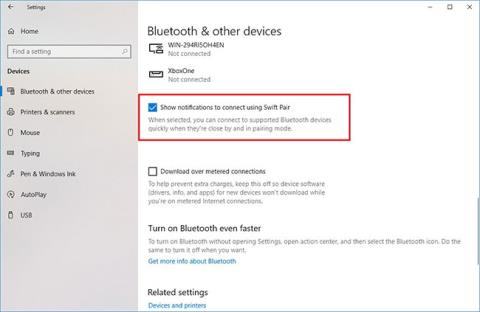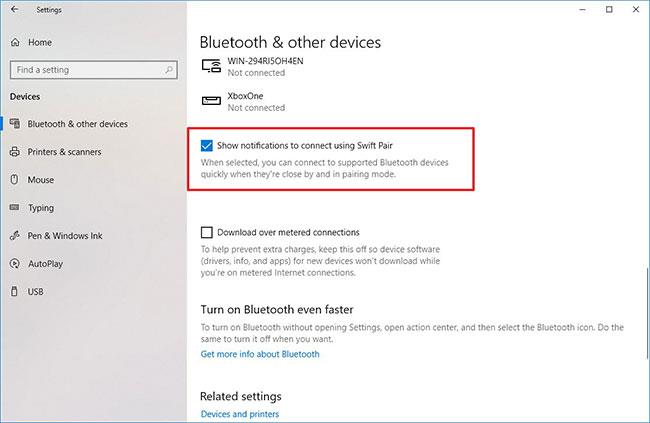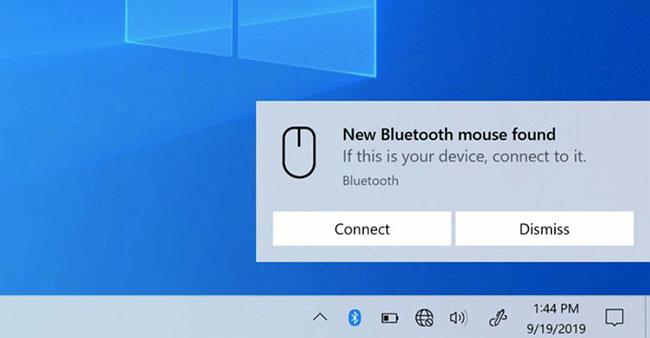В Windows 10 Swift Pair — это функция, позволяющая быстро подключать периферийные устройства Bluetooth к компьютеру.
Swift Pair доступен, начиная с версии 1803, обновления от апреля 2018 г. и обновлен с помощью обновления 20H1. Это существенно сокращает количество шагов, необходимых для сопряжения устройства. Когда эта функция включена, вам просто нужно разместить периферийное устройство Bluetooth ближе к компьютеру с Windows 10, чтобы обнаружить его и отобразить сообщение о завершении сопряжения.
Однако, если эта функция не включена, вам необходимо включить ее в приложении «Настройки» , прежде чем вы сможете ее использовать.
В этом руководстве вы узнаете, как включить Swift Pair и настроить устройства Bluetooth в Windows 10 без необходимости открывать настройки.
Как включить Bluetooth Swift Pair в Windows 10
Выполните следующие действия, чтобы включить Swift Pair на вашем компьютере:
1. Откройте «Настройки» в Windows 10.
2. Нажмите «Устройства».
3. Нажмите Bluetooth и другие устройства .
4. Установите флажок «Показывать уведомления для подключения с помощью опции Swift Pair ».
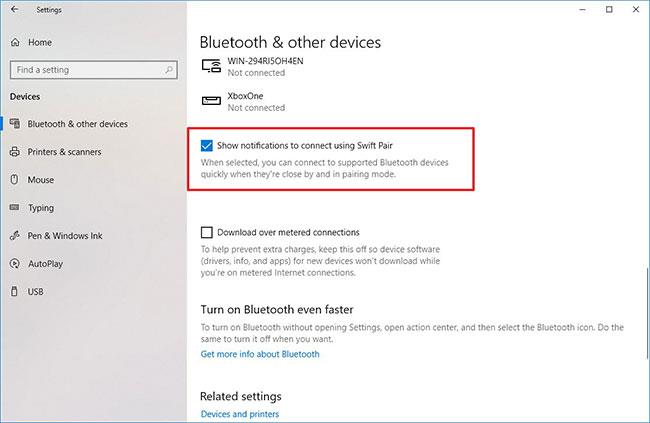
Установите флажок «Показывать уведомления для подключения с помощью опции Swift Pair».
Выполнив эти шаги, вы сможете быстро подключить поддерживаемые устройства Bluetooth из уведомления.
Как использовать Swift Pair в Windows 10
Выполните следующие действия, чтобы выполнить сопряжение устройства Bluetooth с помощью Swift Pair:
1. Активируйте режим сопряжения на устройстве Bluetooth.
2. Поднесите устройство ближе к Windows 10, чтобы активировать настройку.
3. Нажмите кнопку «Подключиться» в уведомлении, чтобы выполнить сопряжение.
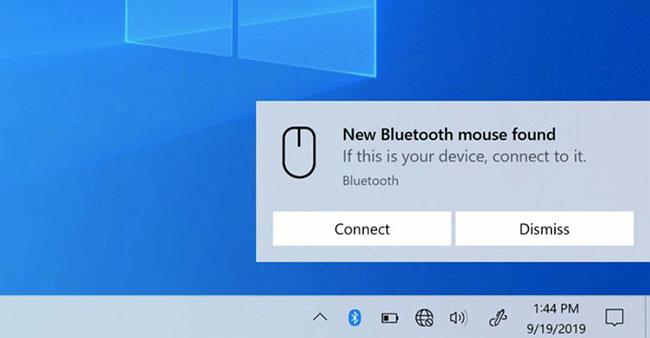
Нажмите кнопку «Подключиться» в уведомлении, чтобы выполнить сопряжение.
После выполнения этих шагов вы сможете начать использовать свое устройство Bluetooth. Затем, если периферийное устройство не установлено в режиме сопряжения или не находится поблизости, Windows 10 удалит его из Центра уведомлений.